Exchange Server/Microsoft 365 で返信不可メール アドレスを作成する方法
この記事では、Exchange Server/Microsoft 365 で返信不可メール アドレスを設定する方法を紹介します。返信を受け取らずにメールを自動的に送信する必要がある場合、返信不要のメール アドレスを使用すると、生産性が大幅に向上します。

Exchange Server/Microsoft 365 で返信不要のメール アドレスを作成する
Exchange Server/Microsoft 365 で返信不要の電子メール アドレスを作成するには、次の手順に従います。
管理者アカウントを使用して Microsoft 365 管理センターにサインインします。
ナビゲーション メニューをクリックし、管理センターで [Exchange] を選択します。
Exchange 管理センターが開きます。ここで、[受信者] セクションを展開し、メールボックスを選択して、[共有メールボックスの追加] をクリックします。
[共有メールボックスの追加] タブが開くので、すべての詳細を入力して、[作成] をクリックします。
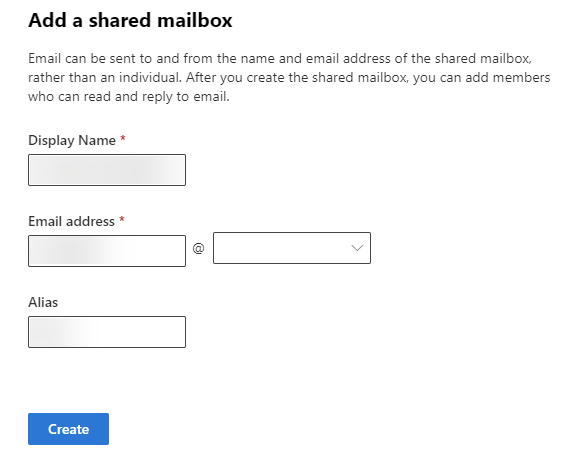
共有メールボックスが正常に作成されました。次に、「次のステップ」の下にある「このメールボックスにユーザーを追加」をクリックします。
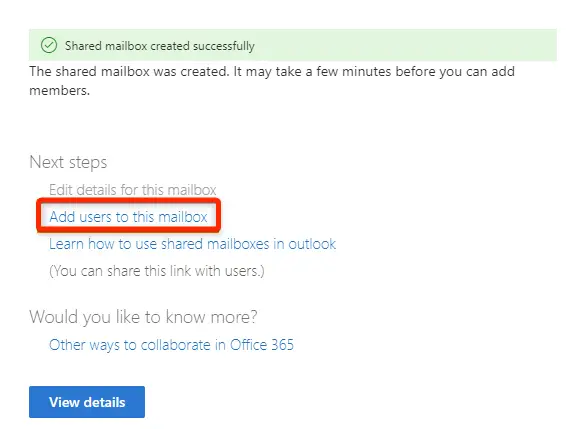
ナビゲーション メニューで [メール フロー] オプションを再度展開し、[ルール] をクリックして、ドロップダウン リストで [新しいルールの作成] を選択します。
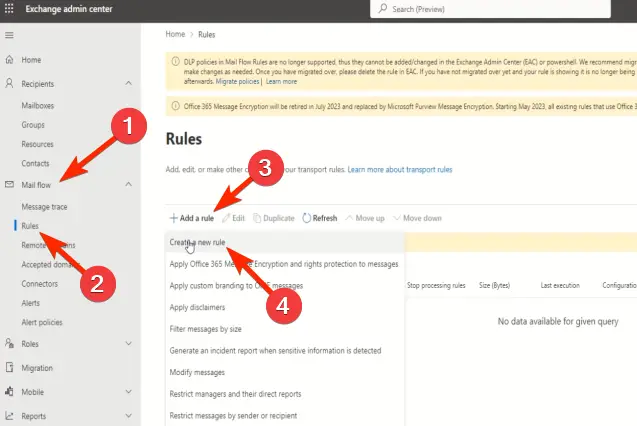
[ルール条件の設定] タブが開きます。ここで、新しいルールに名前を付け、[このルールを適用する条件] セクションで受信者と個人を選択します。
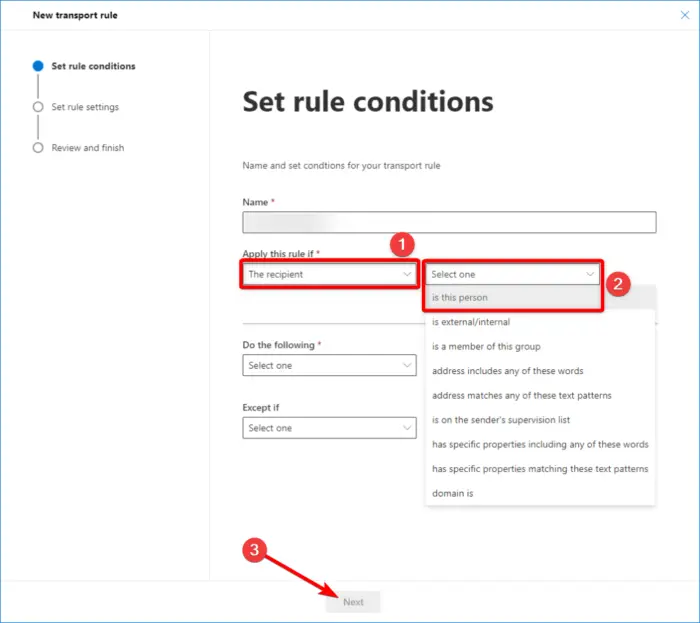
[メンバーの選択] ウィンドウで、以前に作成した共有メールボックスを選択し、[保存] をクリックします。
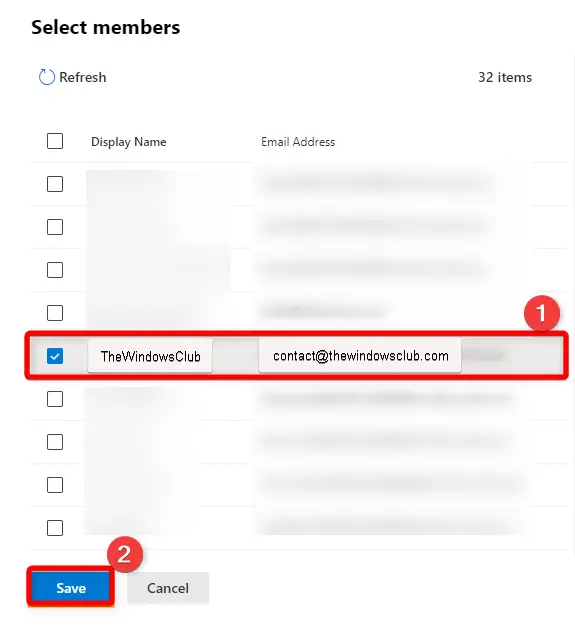
同様に、[ルール条件の設定] タブで、[メッセージをブロック] および [メッセージを拒否] を選択し、[次の操作を行う] に説明を含めて、[次へ] をクリックします。これには、「これは返信できないメールボックスです。」というメッセージが含まれます。
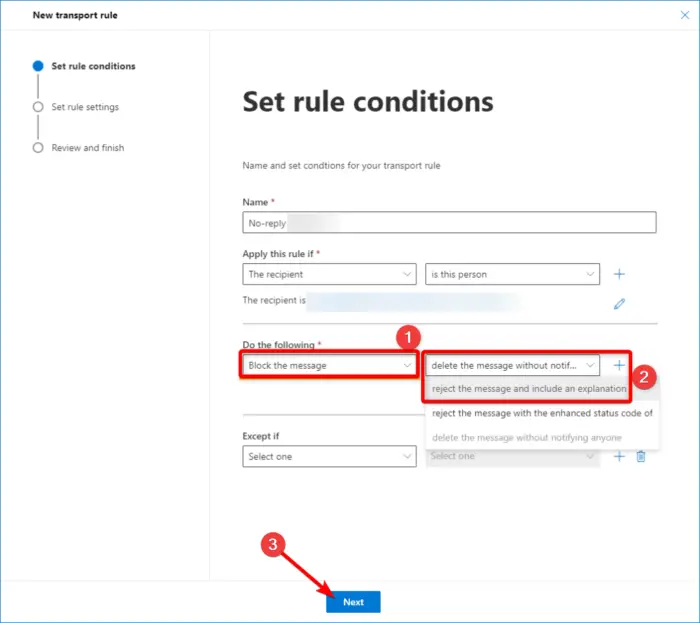
次に、[確認] リストと [完了] リストの内容をすべて確認し、[完了] をクリックします。
最後に、スイッチを ON に切り替えて、ルール リストから作成したルールを有効にします。
以上がExchange Server/Microsoft 365 で返信不可メール アドレスを作成する方法の詳細内容です。詳細については、PHP 中国語 Web サイトの他の関連記事を参照してください。

ホットAIツール

Undresser.AI Undress
リアルなヌード写真を作成する AI 搭載アプリ

AI Clothes Remover
写真から衣服を削除するオンライン AI ツール。

Undress AI Tool
脱衣画像を無料で

Clothoff.io
AI衣類リムーバー

AI Hentai Generator
AIヘンタイを無料で生成します。

人気の記事

ホットツール

メモ帳++7.3.1
使いやすく無料のコードエディター

SublimeText3 中国語版
中国語版、とても使いやすい

ゼンドスタジオ 13.0.1
強力な PHP 統合開発環境

ドリームウィーバー CS6
ビジュアル Web 開発ツール

SublimeText3 Mac版
神レベルのコード編集ソフト(SublimeText3)

ホットトピック
 7399
7399
 15
15
 1630
1630
 14
14
 1358
1358
 52
52
 1268
1268
 25
25
 1217
1217
 29
29
 Windowsエラーコードを解く方法(0x00000004)
Mar 11, 2025 am 11:26 AM
Windowsエラーコードを解く方法(0x00000004)
Mar 11, 2025 am 11:26 AM
この記事では、Windows "Invalid_data_access_trap"(0x00000004)エラー、重要なBSODについて説明します。 故障したドライバー、ハードウェアの誤動作(RAM、ハードドライブ)、ソフトウェアの競合、オーバークロック、マルウェアなどの一般的な原因を調査します。 問題
 ENE SYSメンテナンス:システムをスムーズに実行するためのヒントとコツ
Mar 07, 2025 pm 03:09 PM
ENE SYSメンテナンス:システムをスムーズに実行するためのヒントとコツ
Mar 07, 2025 pm 03:09 PM
この記事では、ENE SYSシステムを維持するための実用的なヒントを提供します。 過熱やデータの破損などの一般的な問題に対処し、定期的なクリーニング、バックアップ、ソフトウェアの更新などの予防策を提供します。 テーラードメンテナンスs
 レジストリを編集するにはどうすればよいですか? (警告:注意して使用してください!)
Mar 21, 2025 pm 07:46 PM
レジストリを編集するにはどうすればよいですか? (警告:注意して使用してください!)
Mar 21, 2025 pm 07:46 PM
記事では、誤った編集からWindowsレジストリ、予防策、バックアップ方法、潜在的な問題の編集について説明します。主な問題:システムの不安定性と不適切な変化によるデータ損失のリスク。
 Windowsでサービスを管理するにはどうすればよいですか?
Mar 21, 2025 pm 07:52 PM
Windowsでサービスを管理するにはどうすればよいですか?
Mar 21, 2025 pm 07:52 PM
記事では、システムの健康のためのWindowsサービスの管理、開始、停止、サービスの再起動、安定性のためのベストプラクティスなどについて説明します。
 ENE SYSの実装中に避けるべき5つの一般的な間違い
Mar 07, 2025 pm 03:11 PM
ENE SYSの実装中に避けるべき5つの一般的な間違い
Mar 07, 2025 pm 03:11 PM
この記事では、ENE SYSの実装における5つの一般的な落とし穴が特定されています。計画不足、不十分なユーザートレーニング、不適切なデータ移行、セキュリティの無視、およびテスト不足です。 これらのエラーは、プロジェクトの遅延、システムの障害につながる可能性があります
 Windows設定でドライブヘルス警告を修正する方法を発見する
Mar 19, 2025 am 11:10 AM
Windows設定でドライブヘルス警告を修正する方法を発見する
Mar 19, 2025 am 11:10 AM
Windowsの設定でのドライブヘルス警告はどういう意味ですか?ディスク警告を受け取ったときに何をすべきですか?このPHP.CNチュートリアルを読んで、この状況に対処するための段階的な指示を取得してください。
 どのアプリケーションがENE.SYSを使用していますか
Mar 12, 2025 pm 01:25 PM
どのアプリケーションがENE.SYSを使用していますか
Mar 12, 2025 pm 01:25 PM
この記事では、ENE.SYSがRealTekの高解像度オーディオドライバーコンポーネントとして識別します。 オーディオハードウェアの管理における機能を詳しく説明し、オーディオ機能における重要な役割を強調しています。 また、この記事は、ユーザーの正当性の確認についてもガイドしています
 なぜドライバーはasio.sysロードしないのですか
Mar 10, 2025 pm 07:58 PM
なぜドライバーはasio.sysロードしないのですか
Mar 10, 2025 pm 07:58 PM
この記事では、Windows ASIO.SYSオーディオドライバーの障害について説明します。 一般的な原因には、破損したシステムファイル、ハードウェア/ドライバーの非互換性、ソフトウェアの競合、レジストリの問題、マルウェアが含まれます。トラブルシューティングには、SFCスキャン、ドライバーUpdaが含まれます




